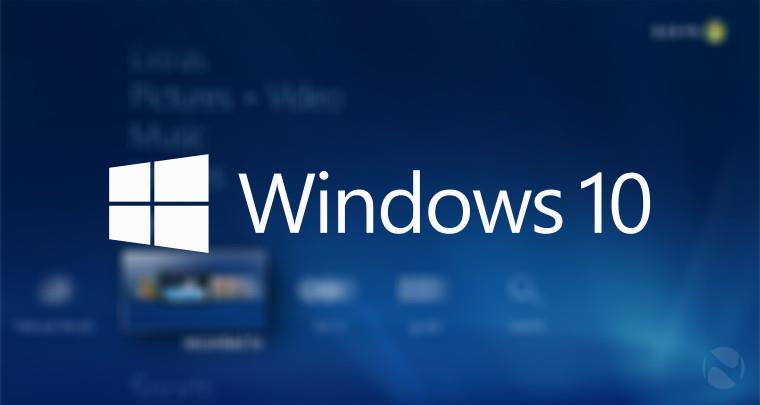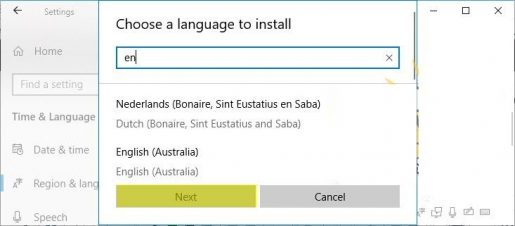Измените язык в Windows 10 на другой язык
Когда вы загружаете Windows 10 на свое собственное устройство или любой другой компьютер или ноутбук и обнаруживаете, что Windows после завершения процесса установки находится на английском языке, и вы хотите изменить ее на арабский или любой другой язык, это очень просто.
В Windows 10 есть возможность переключаться с одного языка на другой без необходимости установки другой Windows, и эта функция отсутствует в других версиях Windows. В этой статье мы быстро узнаем, как изменить язык в Windows 10. Давай начнем
Во-первых: теперь быстро перейдите в «Настройки», щелкнув логотип Windows + букву i, затем щелкните раздел «Время и язык», и на этом шаге вы щелкните параметр «Регион и язык» в боковом меню.
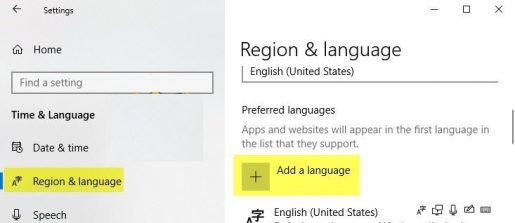
:: Нажмите на опцию «Добавить язык», как показано на скриншоте выше, после чего сразу же появится очень большая группа языков. Здесь вам следует выбрать любой язык по своему усмотрению и нажать «Далее».
:: На этом шаге и после завершения выбора языка начнется процесс загрузки языка на устройство, и после завершения нажмите на опцию «Установить по умолчанию», чтобы сделать этот язык языком по умолчанию для вашего компьютера.
NB:
Чтобы убедиться, что вы сменили язык, необходимо снова перезагрузить компьютер.
Это был способ изменить язык Windows 10 на любой другой язык.